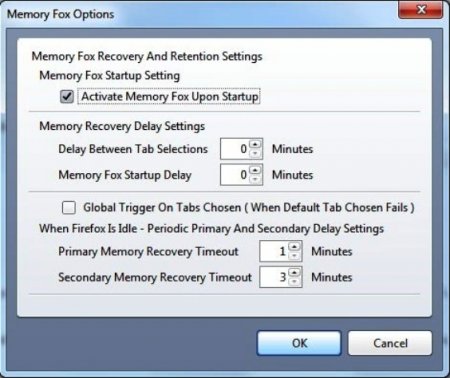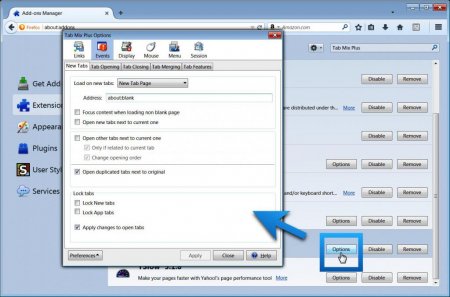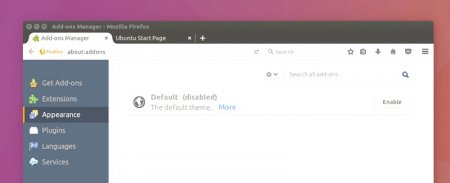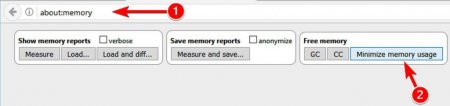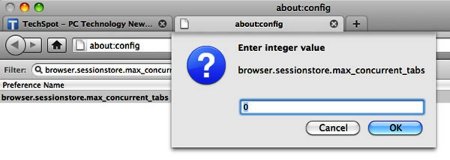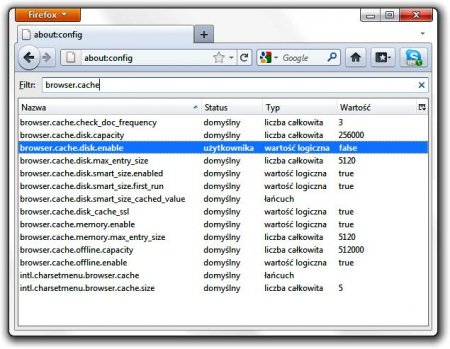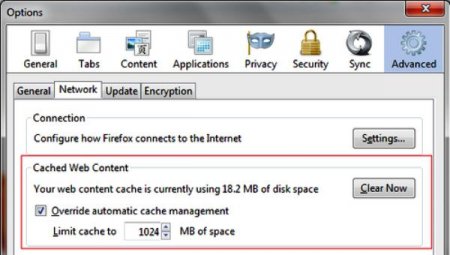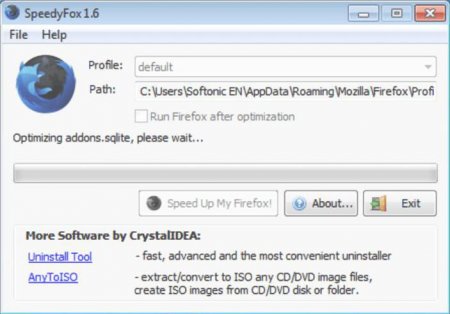Mozilla Firefox жере пам'ять - що робити? Оптимізація пам'яті Firefox
Веб-браузер є шлюзом для доступу до глобальної інтернету. Мережа зростає експоненціально, і користувачі помічають величезні трансформації в програмному забезпеченні, тим не менш, з часом Firefox жере пам'ять, як і раніше. Особливо це помітно, коли відкриваються кілька додаткових вкладок браузер починає сповільнювати всю операційну систему. На щастя, це можна виправити, але, для початку потрібно виконати перевірку використання пам'яті в Firefox. Для чого ввести в адресний рядок "cache/Device = memory" і натиснути Enter. Браузер відображає поточну кількість записів, максимальний розмір сховищ, що використовуються і неактивних.
Цей досить поширений збій викликаний фрагментацією в базах даних. Особливо помітно це явище, коли браузер залишається відкритим протягом декількох годин, спожита пам'ять сягає кількох гігабайтів і вище, що буває навіть при відкритих всього лише декількох вкладках. Таке явище демонструє проблему тривалого витоку пам'яті, а реальний спосіб обмежити пам'ять Firefox - це забезпечить компактність використовуваних баз даних SQLite. Вона стає фрагментованим, а її оптимізація скорочує час читання і запису. Основні причини, що впливають на перевантаження: Переповнена історія сеансів. Розширення та додатки. Доповнення Firefox. Плагіни. Налаштування вкладки і розмір локального сховища. Щоб впоратися з проблемою швидко, є досить просте рішення, все можна зробити за допомогою надбудов під назвою Memory Fox. Це програмне забезпечення написано відмінним мовою lho, тому воно автоматично буде керувати використанням пам'яті з Firefox, щоб це було не марно для комп'ютера. Воно постійно контролює пам'ять, коли користувач залишає вкладку неактивній і вона знаходиться в режимі очікування. Припустимо, наприклад, що відкриті 5 вкладок, а проглядаються тільки 1-2 тоді пам'ять на іншій вкладці, яка «простоює», буде очищена програмою, це означає, що браузер будете почувати себе легко.
Послідовність відключення розширень: Натиснути кнопку «Меню» і «Налаштування». Перейти на «Розширення». Відкриється перелік. Натиснути «Відключити» поряд з потрібним і перезапустити браузер. Згідно з відгуками користувачів, у багатьох були проблеми з пам'яттю, після роботи з доповненнями Firefox: Ghostery, Skype Click to Call, all-пн-ключ і словниками. Якщо застосовуються ці розширення, рекомендується відключити їх.
Натиснути «Меню». Увійти на вкладку «вигляд» і переконатися, що тема зафіксована «За замовчуванням». Перезапустити браузер і перевірити, чи все працює правильно. На додаток до розширень, деякі плагіни так само викликають збій з пам'яттю в Firefox. Щоб вирішити проблему, потрібно відключити їх. Для цього здійснюють наступні дії: Натиснути «Меню» і «Доповнення». Відкрити вкладку «Плагіни» і «Властивості», встановити: «Ніколи не активувати» для певного плагіна, перезавантажити. Після перезавантаження перевірити, чи збереглася проблема або раніше Firefox жере пам'ять. Якщо вона не усунуто, то потрібно вимкнути другий і далі за аналогією наступні плагіни. Після виявлення додатки, що викликає збої з пам'яттю, обов'язково потрібно підключити всі плагіни назад, крім проблемного. Якщо потрібно використовувати цей конкретний модуль, можна спробувати оновити його до останньої версії і проконтролювати - усунутий збій.
Відкрити сторінку з Flash-відео. Натиснути мишею відеоплеєр і «Налаштування» в меню. Натиснути значок у лівому нижньому куті і відкрити панель екрана. Встановіть прапорець «Включити апаратне прискорення». Після цього обов'язково перевірте, чи дозволена проблема. Коли Mozilla Firefox жере пам'ять, можна тимчасово усунути збій, перезапустити браузер. Деякі користувачі повідомляють, що використання пам'яті може збільшитися, якщо додаток працює протягом тривалих періодів часу, тому в будь-якому випадку це рішення принесе користь. Не потрібно забувати закривати невикористані вкладки. Кожна відкрита вкладка збільшує об'єм пам'яті, яку застосовує Firefox. Якщо відкрито більше десяти вкладок, напевно користувач зіткнеться з проблемами.
Ввести в рядку аbout: config. Після попередження, вибрати варіант продовжити. З'явиться список параметрів, потрібно змінити їх наступним чином: browser.cache.memory.capacity до 0 browser.tabs.animate - відключити, browser.sessionstore.max_concurrent_tabs – 0. Після внесення змін перезапустити Firefox і перевірити, чи вирішено проблему. Певний веб-контент також може бути досить вимогливим до ресурсів, і для запобігання витоків пам'яті потрібно приховати його. За словами користувачів, Flash-контент і деякі сценарії можуть бути досить складними з точки зору ресурсів, тому краще відключити їх. Якщо Firefox жере багато пам'яті, необхідно застосувати сторонні розширення. Щоб заблокувати Flash-контент, можна використовувати розширення Flashblock. Що стосується скриптів, розширення NoScript дозволить вибирати сценарії для відключення на певних сайтах. Після відключення їх використання, пам'ять Firefox має покращитися. Потрібно мати на увазі, що відключення деяких скриптів може вплинути на роботу деяких сайтів, тому ретельно вибирають, які сценарії вимикати.
Причини поганої пам'яті
Mozilla згодом збільшує число функцій і, отже, коли Firefox жере пам'ять, кількість системних ресурсів різко зростає. Навіть якщо додати лише кілька розширень з 1000 доступних, браузер почне споживати сотні мегабайт пам'яті і займати великі обсяги дискового простору. Остання обставина відразу позначиться на завантаженні сторінок, для чого буде потрібно багато часу, так як швидкість відкриття буде падати.Цей досить поширений збій викликаний фрагментацією в базах даних. Особливо помітно це явище, коли браузер залишається відкритим протягом декількох годин, спожита пам'ять сягає кількох гігабайтів і вище, що буває навіть при відкритих всього лише декількох вкладках. Таке явище демонструє проблему тривалого витоку пам'яті, а реальний спосіб обмежити пам'ять Firefox - це забезпечить компактність використовуваних баз даних SQLite. Вона стає фрагментованим, а її оптимізація скорочує час читання і запису. Основні причини, що впливають на перевантаження: Переповнена історія сеансів. Розширення та додатки. Доповнення Firefox. Плагіни. Налаштування вкладки і розмір локального сховища. Щоб впоратися з проблемою швидко, є досить просте рішення, все можна зробити за допомогою надбудов під назвою Memory Fox. Це програмне забезпечення написано відмінним мовою lho, тому воно автоматично буде керувати використанням пам'яті з Firefox, щоб це було не марно для комп'ютера. Воно постійно контролює пам'ять, коли користувач залишає вкладку неактивній і вона знаходиться в режимі очікування. Припустимо, наприклад, що відкриті 5 вкладок, а проглядаються тільки 1-2 тоді пам'ять на іншій вкладці, яка «простоює», буде очищена програмою, це означає, що браузер будете почувати себе легко.
Зменшення історії сеансів
Параметр browser.sessionhistory.max_entries встановлює граничне співвідношення в історії браузера, тобто максимальна кількість URL-адрес, за якими можна переміщатися кнопками «Вперед /Назад». Значення за замовчуванням - 50. Зазвичай, користувачі не дивляться більше 5 веб-сайтів, і немає необхідності зберігати більшу кількість, так як в цьому випадку Firefox займає багато оперативної пам'яті. Порядок установки: Відкрити браузер. Ввести аbout: config в рядок браузера. Натиснути CTRL+F і знайти browser.sessionhistory.max_entries. Двічі натиснути на 50 або інше встановлене значення і змінити його на 5 або щось близько того. Перезапустити браузер. Щоб зменшити споживання пам'яті Firefox для більш свіжої версії, можна використовувати іншу конфігурацію - sessionhistory.max_total_viewers, яка також встановлює граничне значення для кешування «bfcache» (перемотування назад /вперед). Кількість за замовчуванням дорівнює 1 і розраховується на основі доступної пам'яті. Встановлюючи його на 0 в ній не буде збережено жодної сторінки, а при призначенні 5 - збережеться 5 сторінок.Відключення розширень
Використовуючи менше розширень, користувач може отримати реальне збільшення продуктивності. Залишивши ж у браузері всі зайві теми, створюються умови, при яких Firefox жере пам'ять. Коли розширення може знадобитися тільки в майбутньому і зовсім не використовується в даний час, є можливість відключити його, що також зменшує навантаження на пам'ять. Крім того, необхідно постійно оновлювати їх до останньої версії.Послідовність відключення розширень: Натиснути кнопку «Меню» і «Налаштування». Перейти на «Розширення». Відкриється перелік. Натиснути «Відключити» поряд з потрібним і перезапустити браузер. Згідно з відгуками користувачів, у багатьох були проблеми з пам'яттю, після роботи з доповненнями Firefox: Ghostery, Skype Click to Call, all-пн-ключ і словниками. Якщо застосовуються ці розширення, рекомендується відключити їх.
Установка тим за замовчуванням
Багатьом користувачам подобається налаштувати Firefox з новими темами. Хоч і деякі з них виглядають візуально вражаючими, вони можуть споживати занадто багато пам'яті. Для усунення цієї проблеми рекомендується повернутися до тем, які були встановлені за замовчуванням і проконтролювати, відвернений зростання пам'яті. Для цього потрібно виконати наступні дії:Натиснути «Меню». Увійти на вкладку «вигляд» і переконатися, що тема зафіксована «За замовчуванням». Перезапустити браузер і перевірити, чи все працює правильно. На додаток до розширень, деякі плагіни так само викликають збій з пам'яттю в Firefox. Щоб вирішити проблему, потрібно відключити їх. Для цього здійснюють наступні дії: Натиснути «Меню» і «Доповнення». Відкрити вкладку «Плагіни» і «Властивості», встановити: «Ніколи не активувати» для певного плагіна, перезавантажити. Після перезавантаження перевірити, чи збереглася проблема або раніше Firefox жере пам'ять. Якщо вона не усунуто, то потрібно вимкнути другий і далі за аналогією наступні плагіни. Після виявлення додатки, що викликає збої з пам'яттю, обов'язково потрібно підключити всі плагіни назад, крім проблемного. Якщо потрібно використовувати цей конкретний модуль, можна спробувати оновити його до останньої версії і проконтролювати - усунутий збій.
Перевірка апаратного прискорення Flash
Використання великого обсягу пам'яті також може статися через прискорення апаратного забезпечення Flash, і цей збій також легко виправимо. Для цього необхідно виконати наступні дії:Відкрити сторінку з Flash-відео. Натиснути мишею відеоплеєр і «Налаштування» в меню. Натиснути значок у лівому нижньому куті і відкрити панель екрана. Встановіть прапорець «Включити апаратне прискорення». Після цього обов'язково перевірте, чи дозволена проблема. Коли Mozilla Firefox жере пам'ять, можна тимчасово усунути збій, перезапустити браузер. Деякі користувачі повідомляють, що використання пам'яті може збільшитися, якщо додаток працює протягом тривалих періодів часу, тому в будь-якому випадку це рішення принесе користь. Не потрібно забувати закривати невикористані вкладки. Кожна відкрита вкладка збільшує об'єм пам'яті, яку застосовує Firefox. Якщо відкрито більше десяти вкладок, напевно користувач зіткнеться з проблемами.
Вибір додатків і функції пам'яті
Firefox споживає багато пам'яті через додатків, які можуть бути досить вимогливі до ресурсів ПК, тому рекомендується закрити будь-які ємні програми, особливо, які працюють у фоновому режимі. Зробивши це, користувач не тільки звільнить пам'ять, але і поліпшить продуктивність. Firefox дозволяє легко проаналізувати вживання пам'яті. Цей процес досить простий, це можна зробити, виконавши наступні кроки: В адресному рядку Firefox ввести аbout: memory і перейти до цієї сторінці. На ній можна переглянути докладні звіти про використання пам'яті і безкоштовно отримати резерв. Для цього потрібно натиснути кнопку «Мінімізувати використання пам'яті» у розділі «Вільна пам'ять». Можна вирішити цю проблему, застосовуючи розширення RAMBack.Зміна налаштувань браузера
Неправильна настройка - ось ще одна причина, чому Mozilla Firefox жере багато пам'яті. За порадами користувачів, легко скоротити споживання пам'яті в браузері, просто змінивши його параметри. Для цього виконують такі дії:Ввести в рядку аbout: config. Після попередження, вибрати варіант продовжити. З'явиться список параметрів, потрібно змінити їх наступним чином: browser.cache.memory.capacity до 0 browser.tabs.animate - відключити, browser.sessionstore.max_concurrent_tabs – 0. Після внесення змін перезапустити Firefox і перевірити, чи вирішено проблему. Певний веб-контент також може бути досить вимогливим до ресурсів, і для запобігання витоків пам'яті потрібно приховати його. За словами користувачів, Flash-контент і деякі сценарії можуть бути досить складними з точки зору ресурсів, тому краще відключити їх. Якщо Firefox жере багато пам'яті, необхідно застосувати сторонні розширення. Щоб заблокувати Flash-контент, можна використовувати розширення Flashblock. Що стосується скриптів, розширення NoScript дозволить вибирати сценарії для відключення на певних сайтах. Після відключення їх використання, пам'ять Firefox має покращитися. Потрібно мати на увазі, що відключення деяких скриптів може вплинути на роботу деяких сайтів, тому ретельно вибирають, які сценарії вимикати.
Мінімізація Firefox
Коли завантажується нова сторінка, Firefox кешує, тому не потрібно повторно завантажувати її відображення. За замовчуванням цей параметр встановлений рівним -1 для browser.cache.memory.capacity та номером, який легко визначити, перейшовши в Інструменти -> Параметри -> Додатково -> Мережа/Кеш для browser.cache.disk.proacity. І перевірити, щоб browser.cache.memory.enable і browser.cache.disk.enable були встановлені в режим True. Для browser.cache.disk.enable і browser.cache.memory.enable встановлюють значення False. Скорочення пам'яті можна виконати змінивши лише один параметр. Послідовність дій: Запустити браузер. Ввести: config і далі Enter. У спливаючому вікні набрати config.trim_on_minimize і натиснути Далі. Вибрати «Істина» і натиснути «Enter». Перезапустити Firefox.Зміна функції sessionhistory
За словами фахівців, якщо Firefox жере всю пам'ять і висне, можна усунути проблему просто змінивши sessionhistory. Для цього необхідно зробити наступне: У браузері ввести аbout: config. Коли відкриється сторінка, ввести browser.sessionhistory.max_entries в пошуку угорі. Двічі клікнути browser.sessionhistory.max_entries списку результатів та ввести число 5. Натиснути OK, щоб зберегти зміни. Перезавантажити браузер і перевірте, чи вирішено проблему. Змінити значення browser.cache.disk.proacity, що обмежує пам'ять. Виконавши ці дії, продуктивність стане повільніше і якщо вже занадто, то потрібно використовувати більш високе значення або повернути в початковий стан. Ще одне корисне перевагу конфігурації - browser.sessionhistory.max_total_viewers. Яке встановлює граничне число сторінок в ОЗП. За замовчуванням, число 1. Можна встановити це значення рівним нулю, щоб не зберігати жодної сторінки в пам'яті або 1 для 32 МБ, 2 для 64 МБ, 3128 МБ і т. д.Коригування розміру сховища Кешу
Firefox зберігає версію веб-сайту в кеш, тим самим він знижує будь-які майбутні повторні включення, необхідні для завантаження коду. За замовчуванням можна отримати максимум до 1 ГБ збереженого кеша з інтернету. Це досить великий розмір від загального дискового простору. Firefox 8.0 за замовчуванням мав локальне сховище кеш-пам'яті всього 256 МБ. Це теж досить багато, особливо, коли користувач очищає особисті дані в кінці сесії. Тим не менш, якщо він працює дуже довго, кожен раз повторне відвідування сайту буде забивати кеш. Послідовність установки: У верхньому меню відкрити Tools -> Options. Натиснути вкладку «Додатково». Десь в середині цього меню знайти «Обмежити кеш» разом з номером введення, наприклад, 1024 МБ. Натиснути «ОК» і перезапустити браузер, щоб це набуло чинності.Розширення вкладки Suspend
Якщо потрібно скоротити використання пам'яті в Firefox на будь-якій платформі, можна застосувати розширення Suspend Tab. Воно може зменшити споживання пам'яті, призупинивши фонові вкладки, а також дозволяє включити автоматичну зупинку їх через певний проміжок часу і далі виконати ручне відновлення. Після встановлення розширення Suspend можна клікнути правою кнопкою миші і вибрати Suspend Tab з контекстного меню. Це негайно очистить всю пам'ять, що використовується цією вкладкою, і помістить її в фоновий режим. У будь-який час, якщо потрібно повернутися до цієї припиненою вкладці, можна клацнути її правою кнопкою миші і вибрати в меню пункт «Відновити». Це завантажить веб-сторінку. У параметрах розширення Suspend можна автоматично призупиняти вкладки фону після закінчення заданого періоду часу, за замовчуванням - це 30 хвилин. Suspend дозволяє скоротити вживання пам'яті браузера Firefox. На відміну від розширення Memory Fox, який працює тільки в Windows, його можна використовувати на всіх платформах.Налагодження пам'яті програмою Firemin
Якщо виникли збої через гальмування комп'ютера браузером, проблему можна вирішити, використовуючи Firemin. Цей інструмент дозволяє браузеру періодично скидати невикористану пам'ять і різко скорочувати її використання. Firemin доступний лише для Windows, і підтримує всі версії від XP до 8.1. Це переносний додаток, тому не потрібно нічого встановлювати в системі. Необхідно просто витягти файл firemin.exe з скачаного архіву в будь-яку папку і запустити. Як тільки файл буде запущений, він поміщає значок в області повідомлень Windows і починає відстежувати процес у фоновому режимі. Цей інструмент дозволить усунути найпоширеніші помилки комп'ютера, захистити його від втрати файлів, шкідливого ПО, збою обладнання та оптимізації ПК для максимальної продуктивності. Firemin — безкоштовне програмне забезпечення з відкритим вихідним кодом. Працює з Windows XP/Vista/2008/7 і Windows 8 з 32 а також з 64 бітними версіями операційних систем. Firefox може з'їсти до 150 МБ у момент запуску, після того, як браузер пропрацює ще пару днів, це призведе до того, що буде втрачено приблизно 800 МБ ОЗУ. В цьому винні витоку пам'яті, а Firemin може легко їх виправити. Швидкий запуск Firemin: запустити в безпечному режимі; застосувати функцію SQLite Vacuum для оптимізації баз даних; вжити слайдер для налаштування пам'яті. Якщо потрібно налаштувати браузер Firefox, то Firemin має і такою функцією. Можна отримати доступ до розділу оптимізації з контекстного меню панелі завдань Firemin, вибравши «Оптимізувати Firefox». Це дозволяє удосконалити бази даних SQLite, звільняючи невикористовуване простір усередині них.Використання інструменту SpeedyFox
Оптимізація пам'яті для браузера зменшує часові витрати і залишає більше пам'яті для інших програм. SpeedyFox — це інструмент, розроблений спеціально для ущільнення файлів бази даних SQLite, що, в свою чергу, скоротить час, що витрачається на читання і запис. В доповнення до Firefox, для якого він був спочатку розроблений, SpeedyFox тепер може об'єднувати бази даних для Chrome, Epic Browser, SRWare Iron та Pale Moon. Він також підтримує інструменти Mozilla Thunderbird і Skype. При запуску переносного виконуваного файлу SpeedyFox автоматично виявляє і завантажує профіль за замовчуванням для кожного з підтримуваних програм. Оскільки він дуже популярний в наші дні, також можна завантажувати власні профілі для портативних версій Firefox або Chrome. Порядок дій: Натиснути на панелі меню SpeedyFox і вибрати «Додати настроюється профіль» або перетягнути папку у вікно програми Firefox, оптимізація пам'яті розпочнеться після позначки профілів програми і натискання кнопки «Оптимізувати». SpeedyFox почне ущільнювати бази даних SQLite. У вікні прогресу буде показано, які бази оптимізовані, а також скільки місця зберігається. Потрібно переконатися, що оптимизируемые програми в даний момент не виконуються або вони не будуть оброблені. Автор SpeedyFox рекомендує запускати інструмент кожні 1-2 тижні залежно від використання включених браузерів. SpeedyFox також працює з командного рядка, і можете легко розміститися в формі ярлика або скрипту. Для цього потрібно натиснути «Командний рядок», потім Копіювати, щоб скопіювати поточну команду і параметри у буфер обміну і помістити їх в пакетний файл або ярлик на робочому столі для запуску з подвійним клацанням. Якщо жодна із попередніх рішень не працює, можна спробувати використовувати інший браузер, так як деякі ПК конфліктують з Firefox. Якщо така ж проблема виникає з іншими браузерами, можливо, варто подумати про оновлення ОЗУ.Цікаво по темі

Де зберігаються закладки в Mozilla Firefox: пошук у програмі та на жорсткому диску
Сьогодні майже кожен користувач ПК вміє працювати з браузерами. Ці утиліти допомагають здійснювати різні дії в Мережі, наприклад переглядати сайти

Відсутній або недоступний профіль Firefox: що робити?
Профілі Firefox, безсумнівно, є зручним інструментом, що дозволяє налаштувати браузер під різні ситуації. Ця функція стала просто незамінною для
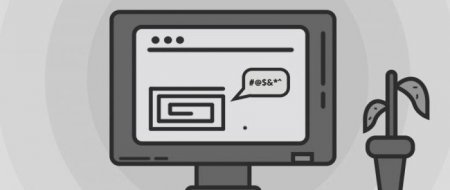
ERR_TOO_MANY_REDIRECTS: як виправити помилку
Якщо ви бачите помилку «ERR_TOO_MANY_REDIRECTS» (занадто багато переадресацій — в буквальному перекладі) у своєму веб-браузері, ви не самотні. Про це
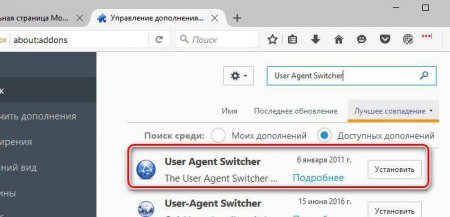
User Agent Firefox: що це, як встановити та як ним користуватися
В браузер Mozilla Firefox можна встановити величезну кількість доповнень, всі вони знаходяться в офіційному репозиторії, який можна відкрити
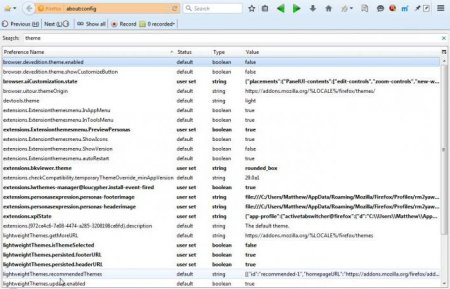
Прискорюємо Firefox: способи та хитрощі
Браузер Firefox займає третє місце за популярністю в світі, проте далеко не всі знають про наявність у ньому редактора, що дозволяє налаштовувати
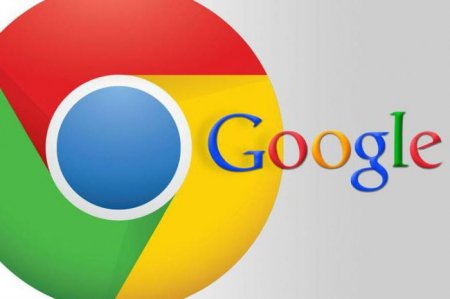
Як поставити пароль на браузер "Хром", Mozilla Firefox, "Опера", "Яндекс"
Незалежно від того, який браузер встановлений на персональному комп'ютері, варто приділити увагу не тільки безпеки підключення до Інтернету, але і